موضوع زمانی پیچیده می شود که در می یابید که این فایل های ذخیره شده در دستگاه ضبط DVR به صورت فایل های رمزگذاری شده هستند که باعث می شود که پخش آنها در پلیرهای ویدئویی استاندارد امکان پذیر نباشد.
حتی اگر این فایل ها را به فرمت های AVI یا MPEG تبدیل کنید، بسیاری از پخش کننده های قدیمی مانند Windows Media Player قادر به پخش آنها نیستند، زیرا این فایل ها، فرمت های ویدئویی خاصی هستند که لازم است با نرم افزارهای خاص decode شده و سپس قابل پخش شوند.
بنابراین برای رفع برخی از این سردرگمی ها، در این مطلب یک راهنمای سریع در مورد نحوه دانلود و تبدیل فایلهای DAV در DVR یا NVR ارائه شده است. لطفا توجه داشته باشید، این دستورالعمل ها برای افرادی است که از یک سیستم عامل مبتنی بر ویندوز استفاده می کنند.
DAV یک فرمت رمزگذاری اختصاصی در دستگاه های ضبط کننده در سیستم های مدار بسته است. این دستگاه ها تصاویر ارسالی از دوربین های مدار بسته را که در فرمت فایل MPEG اصلاح شده ارسال شده است ضبط می کنند. فایل DAV را نمی توان با اکثر پلیر های ویدئویی پخش کرد.
مراحل تبدیل فرمت DAV
1. استخراج فایل ها از دستگاه DVR
در قدم اول باید فیلم ضبط شده را از دستگاه DVR دانلود نمایید:
اولین مرحله بازیابی فیلم های ذخیره شده از DVR شما است. باید توجه داشته باشید که فرآیند انجام کار و رابط کاربری بسته به نوع برند DVR و نوع تنظیمات آن متفاوت است. پس از برداشت فایل های مورد نظر از دستگاه DVR آنها را در هارد کامپیوتر خود ذخیره نمایید. فرمت فیلم ها به صورت DAV خواهد بود.

2. دانلود و نصب کانورتر یا پلیر DAV
کافی است تا نام این نرم افزار را در موتور جستجو سرچ کرده و آن را دانلود نمایید.
3. تبدیل فرمت DAV به فایل AVI
هنگامی که نرم افزار پلیر DAV را نصب کردید، مطابق شکل بر روی فلش آبی در سمت چپ نرم افزار پخش کلیک کنید. سپس "Open File" را باز می شود. به پوشه c/RecordDownload و یا هر جایی که فایل های DAV شما ذخیره شده است بروید.
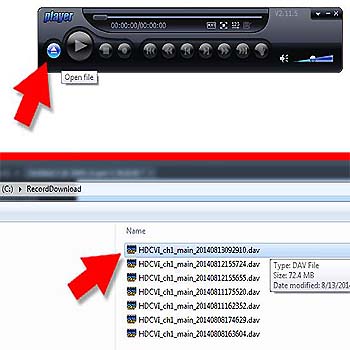
برای تبدیل فایل، روی دکمه کوچک "AVI" که در بالا و سمت راست پلیر در زیر نوار تنظیمات زمان واقع شده است کلیک کنید. از شما پرسیده می شود که در کجا می خواهید فایل تبدیل شده را ذخیره کنید، اما محل ذخیره سازی به طور پیش فرض در همان فولدر فایل اصلی است. روی "تبدیل" کلیک کنید و منتظر بمانید تا فرآیند تکمیل شود.
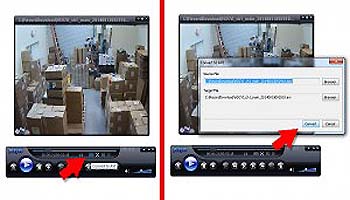
4. از نرم افزار 3rd party برای رمزگشایی فایل های AVI استفاده نمایید
در حال حاضر فایل شما کانورت شده است، اما این امکان وجود دارد که فایل تبدیل شده شما هنوز به خوبی توسط پلیرهای استاندارد پخش نگردد. این فایل ها به راحتی قابل تبدیل یا ویرایش نیستند و احتمالا نیاز باشد تا دوباره تبدیل شوند تا به خوبی نمایش داده شوند. برخی از مبدل های ویدئویی نیز ممکن است آن را تشخیص ندهند مانند Adobe Media Encoder.
یکی از نرم افزارهایی که برای تبدیل مجدد فرمت این فایل ها مورد استفاده قرار می گیرد، Xilisoft Video Converter است که می توانید آن را از اینترنت دانلود و نصب نمایید.
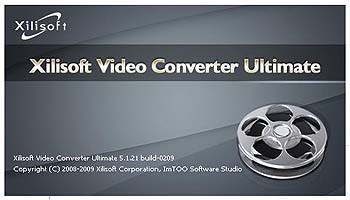
مطالب مرتبط:
Written by www.tticctv.com





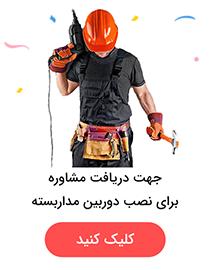

نظرات (0)